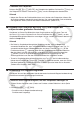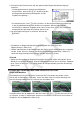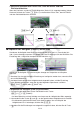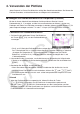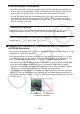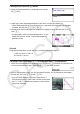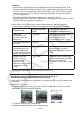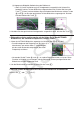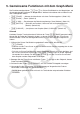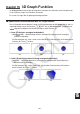Software-Version 3.00 Bedienungsanleitung
15-18
5. Gemeinsame Funktionen mit dem Graph-Menü
Die Funktionsmenüpositionen !1 bis 5 im Picture Plot-Bildschirm sind die gleichen, wie
die entsprechenden Positionen im Graph -Menü. Weitere Informationen hierzu finden Sie auf
den nachfolgenden Seiten.
• !1(TRACE) ... „Ablesen der Koordinaten auf einem Funktionsgraphen“ (Seite 5-52)
• !2(ZOOM) ... „Zoom“ (Seite 5-8)
• !3(V-WIN) ... „Einstellungen des Betrachtungsfensters (View Window)“ (Seite 5-5)
• !4(SKETCH) ... „Zeichnen von Punkten, Linien und Text im Graphenbildschirm
(Sketch)“ (Seite 5-50)
• !5(G-SOLVE) ... „Analysieren von Graphen (Menü „G-SOLVE“)“ (Seite 5-54)
Hinweis
Nachdem Sie eine Tracefunktion durch Drücken der Taste !1(TRACE) gestartet haben,
können Sie die Farbe des Plotpunkts ändern, an dessen Position sich der Trace-Cursor
derzeit befindet. Führen Sie die folgenden Schritte aus, um die Farbe der Plotpunkte zu
ändern.
1. Während der Picture Plot-Bildschirm geplottete Punkte enthält, drücken Sie
!1(TRACE).
• Dadurch wird der Trace-Cursor an der Position des ersten Punktes angezeigt, der in dem
Bild geplottet wurde.
• Falls sich im Picture Plot-Bildschirm sowohl Plotpunkte als auch ein Graph befinden, wird
der Trace-Cursor durch Drücken der Taste !1(TRACE) zuerst im Graph angezeigt.
Verwenden Sie in diesem Fall die Tasten f und c, um den Trace-Cursor zwischen
dem Graphen und den Plotpunkten zu bewegen.
2. Bewegen Sie den Trace-Cursor mithilfe der Tasten e und d zu dem Plotpunkt, dessen
Farbe Sie ändern möchten.
3. Drücken Sie die Tasten !f(FORMAT), um das FORMAT-Dialogfeld anzuzeigen.
4. Verwenden Sie die Cursortasten, um die Markierung auf die gewünschte Farbe zu
verschieben, und drücken Sie anschließend auf w.
• Die von Ihnen geänderte Farbe wird auch als Textfarbe der entsprechenden Plotdaten
verwendet.